KontrolPack ile Ağ Üzerinden Bilgisayarları Bağlayın/Kontrol Edin

KontrolPack ile ağınızdaki bilgisayarları kolayca kontrol edin. Farklı işletim sistemlerine sahip bilgisayarları zahmetsizce bağlayın ve yönetin.
Ellerinizi Linux'ta Microsoft'un Visual Studio Code'una götürmeniz gerekiyor, ancak bunu nasıl yapacağınızdan emin değil misiniz? Eğer öyleyse, bu kılavuz yardımcı olabilir! Linux'ta Visual Studio Code'u nasıl kuracağımızı gözden geçirin!
Microsoft'un Visual Studio Code uygulaması, Ubuntu dahil olmak üzere Linux üzerinde çalışır. Uygulamanın en sevdiğiniz Ubuntu benzeri Linux dağıtımında çalışmasını sağlamak için resmi VSC indirme sayfasına gidin ve DEB paketini alın. DEB paketini bilgisayarınıza indirdikten sonra, bir terminal oturumu başlatın ve ana dizinden (~/) ~/Downloads klasörüne geçmek için CD komutunu kullanın.
Not: Visual Studio Code, yalnızca Ubuntu'nun 64 bit sürümü için kullanılabilir. Ne yazık ki, 32 bitlik bir sürüm yok ve Microsoft'un bir daha yayınlayacağı da görünmüyor.
cd ~/İndirilenler
In ~ / İndirme çalıştırmak dpkg komutu. Bu komutu çalıştırmak, Ubuntu PC'nizde paket kurulumunu başlatacaktır.
sudo dpkg -i kodu_*_amd64.deb
Paket Ubuntu Linux PC'nize yüklemeyi bitirdiğinde, bazı hatalar fark edebilirsiniz. Bu hatalar her zaman olmaz ama oluştuğunda “f” anahtarı ile apt install komutunu çalıştırarak bu hataları hızlıca ortadan kaldırabilirsiniz .
sudo uygun kurulum -f
Fix komutunu çalıştırdıktan sonra, Visual Studio Code Ubuntu üzerinde çalışır ve çalışır.
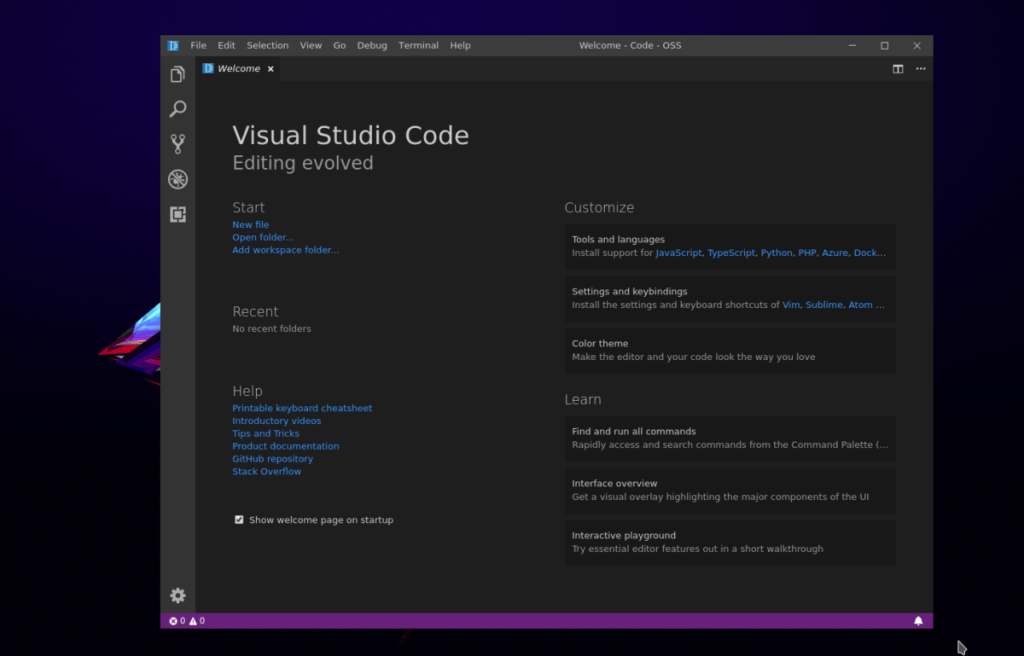
Kullanılabilir bir DEB paketi olduğundan, Visual Studio Code Debian'da gayet iyi çalışacaktır. Ancak, bir Debian kullanıcısıysanız, mevcut Debian deposunda bulunmayan (veya eski) bağımlılıkları olabileceğinden üçüncü taraf yazılım kaynağını etkinleştirmeniz gerekebilir.
Yazılım kaynağını etkinleştirmek için bir terminal penceresi açın ve su komutunu çalıştırarak kök erişimi elde edin .
Not: su kullanamıyor musunuz? Bunun yerine Sudo çalışıyor!
su -
veya
sudo -s
Artık terminalde Kök erişiminiz olduğuna göre , Curl komutunu çalıştırın ve yayın anahtarını indirin.
curl https://packages.microsoft.com/keys/microsoft.asc | gpg --dearmor > microsoft.gpg
Microsoft GPG anahtarını install komutuyla Root kullanıcısına ekleyin .
kurulum -o root -g root -m 644 microsoft.gpg /etc/apt/trusted.gpg.d/
Debian üzerinde çalışan GPG anahtarı ile, yazılım deposunu eklemenin zamanı geldi. sh -c 'echo "deb [arch=amd64] https://packages.microsoft.com/repos/vscode kararlı ana" > /etc/apt/sources.list.d/vscode.list'
Yeni yazılım kaynağını Debian'a ekledikten sonra “apt-transport-https” paketini bilgisayarınıza kurmalısınız. Microsoft'un yazılım deposu HTTPS olduğundan ve Debian bu bağlantıları kutudan çıkaramadığı için gerekli bir pakettir.
apt-get install apt-transport-https
HTTPS taşıma paketi Apt/Apt-get içinde çalışıyor. Şimdi “güncelleme” komutunu çalıştırma zamanı.
apt-get güncellemesi
Son olarak, Debian Linux PC'nize Visual Studio Code yükleyin.
apt-get kurulum kodu
Microsoft'un Visual Studio Kodu, AUR'de mevcuttur . Yüklemek için bir terminal başlatın ve aşağıdaki adım adım talimatları izleyin.
Adım 1: Base-devel ve Git paketlerini Arch bilgisayarınıza kurun.
sudo pacman -S temel geliştirme git
Adım 2: Git ile Visual Studio Code AUR paketini klonlayın.
git klon https://aur.archlinux.org/visual-studio-code-bin.git
Adım 3: CD'yi kod klasörüne yerleştirin.
cd görsel-stüdyo-kod-bin
Adım 4: Paketi derleyin ve Arch Linux PC'nize kurun. Sorun yaşarsanız yorumları okuduğunuzdan emin olun.
makepkg -sri
Microsoft'un Görsel Kodu için bir RPM deposu mevcuttur. Fedora kullanıcısıysanız, bunu kurabileceksiniz. Bunu kurmak için bir terminal penceresi açın ve su ile root erişimi elde edin .
su -
Artık Root'a sahip olduğunuza göre, Repo'nun GPG anahtarını kurdunuz.
rpm --import https://packages.microsoft.com/keys/microsoft.asc
İçe aktarılan anahtarla, Repo'yu etkinleştirmenin zamanı geldi.
sh -c 'echo -e "[kod]\nname=Visual Studio Code\nbaseurl=https://packages.microsoft.com/yumrepos/vscode\nenabled=1\ngpgcheck=1\ngpgkey=https://packages. microsoft.com/keys/microsoft.asc" > /etc/yum.repos.d/vscode.repo'
Ardından, DNF güncellemesini çalıştırın.
sudo dnf kontrol güncellemesi
Son olarak, programı aşağıdakilerle Fedora'ya yükleyin:
sudo dnf kurulum kodu -y
RPM deposu Fedora'da harika çalışıyor, ancak OpenSUSE'de de çalışıyor. Çalıştırmak için GPG anahtarını içe aktarmalı ve depoyu sisteminize eklemelisiniz.
rpm --import https://packages.microsoft.com/keys/microsoft.asc sh -c 'echo -e "[kod]\nname=Visual Studio Code\nbaseurl=https://packages.microsoft.com/yumrepos/vscode\nenabled=1\ntype=rpm-md\ngpgcheck=1\ngpgkey= https://packages.microsoft.com/keys/microsoft.asc" > /etc/zypp/repos.d/vscode.repo'
Repo ve GPG anahtarı kurulumu ile aşağıdaki Zypper komutları ile OpenSUSE üzerinde Visual Studio Code kurun.
zypper yenileme zypper kurulum kodu
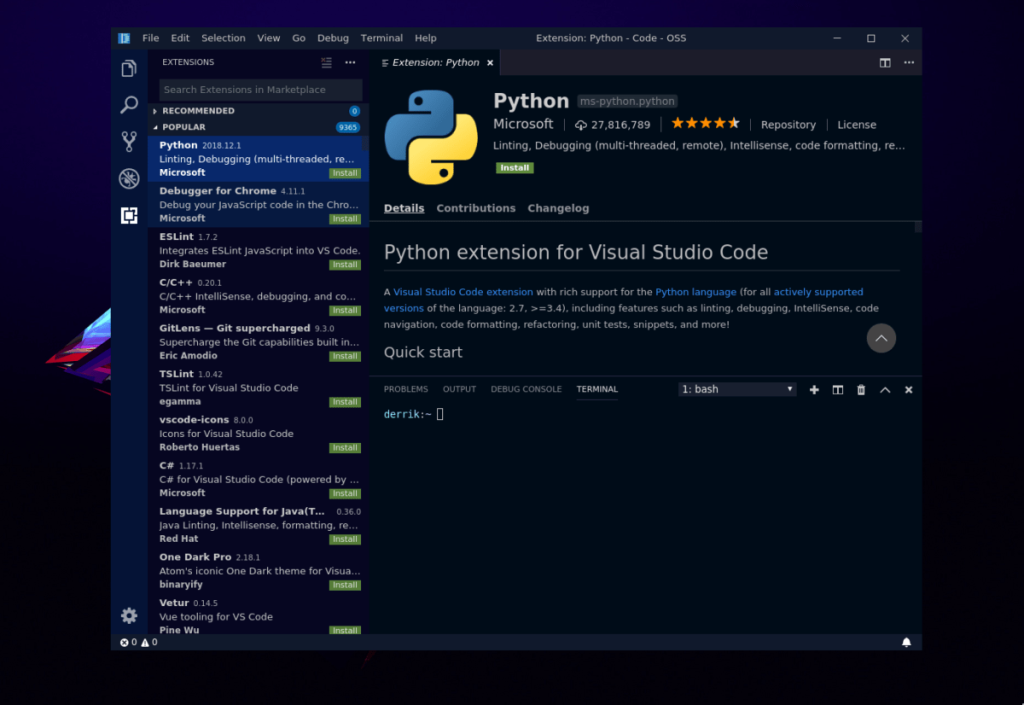
Visual Studio Code, Flatpak'ta mevcuttur, bu nedenle onu hemen hemen her Linux dağıtımına yükleyebilirsiniz. Yüklemek için öğreticimize gidin ve Flatpak çalışma zamanını ayarlayın . Ardından aşağıdaki kurulum komutlarını girin.
flatpak flathub'u kurun com.visualstudio.code.oss flatpak uzaktan ekleme --eğer mevcut değilse flathub https://flathub.org/repo/flathub.flatpakrepo
Visual Studio Code, Snap deposundadır. Çalıştırmak için Snapd'in nasıl etkinleştirileceğine ilişkin eğiticimize gidin . Ardından, çalıştırdıktan sonra programı kurmak için aşağıdaki komutu girin.
sudo snap install vscode --classic
KontrolPack ile ağınızdaki bilgisayarları kolayca kontrol edin. Farklı işletim sistemlerine sahip bilgisayarları zahmetsizce bağlayın ve yönetin.
Tekrarlanan görevleri otomatik olarak gerçekleştirmek ister misiniz? Bir düğmeye defalarca manuel olarak tıklamak yerine, bir uygulamanın
iDownloade, kullanıcıların BBC'nin iPlayer hizmetinden DRM içermeyen içerikleri indirmelerine olanak tanıyan platformlar arası bir araçtır. Hem .mov formatındaki videoları hem de .mov formatındaki videoları indirebilir.
Outlook 2010'un özelliklerini ayrıntılı olarak ele aldık, ancak Haziran 2010'dan önce yayınlanmayacağı için Thunderbird 3'e bakmanın zamanı geldi.
Herkesin ara sıra bir molaya ihtiyacı vardır. Eğer ilginç bir oyun oynamak istiyorsanız, Flight Gear'ı deneyin. Flight Gear, ücretsiz, çok platformlu ve açık kaynaklı bir oyundur.
MP3 Diags, müzik koleksiyonunuzdaki sorunları gidermek için en iyi araçtır. MP3 dosyalarınızı doğru şekilde etiketleyebilir, eksik albüm kapağı resmi ekleyebilir ve VBR'yi düzeltebilir.
Google Wave gibi, Google Voice da dünya çapında büyük ilgi gördü. Google, iletişim kurma biçimimizi değiştirmeyi amaçlıyor ve
Flickr kullanıcılarının fotoğraflarını yüksek kalitede indirmelerine olanak tanıyan birçok araç var, ancak Flickr Favorilerini indirmenin bir yolu var mı? Son zamanlarda
Örnekleme Nedir? Vikipedi'ye göre, "Bir ses kaydının bir kısmını veya örneğini alıp onu bir enstrüman veya müzik aleti olarak yeniden kullanma eylemidir."
Google Sites, kullanıcıların web sitelerini Google'ın sunucusunda barındırmasına olanak tanıyan bir Google hizmetidir. Ancak bir sorun var: Yedekleme için yerleşik bir seçenek yok.



![FlightGear Uçuş Simülatörünü Ücretsiz İndirin [İyi Eğlenceler] FlightGear Uçuş Simülatörünü Ücretsiz İndirin [İyi Eğlenceler]](https://tips.webtech360.com/resources8/r252/image-7634-0829093738400.jpg)




